Como baixar e instalar o driver Bluetooth no Windows 11
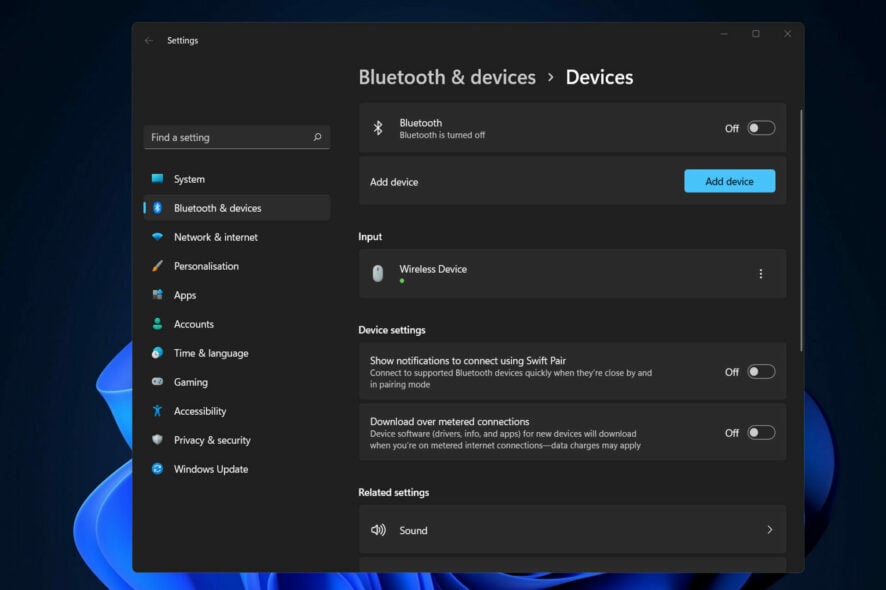
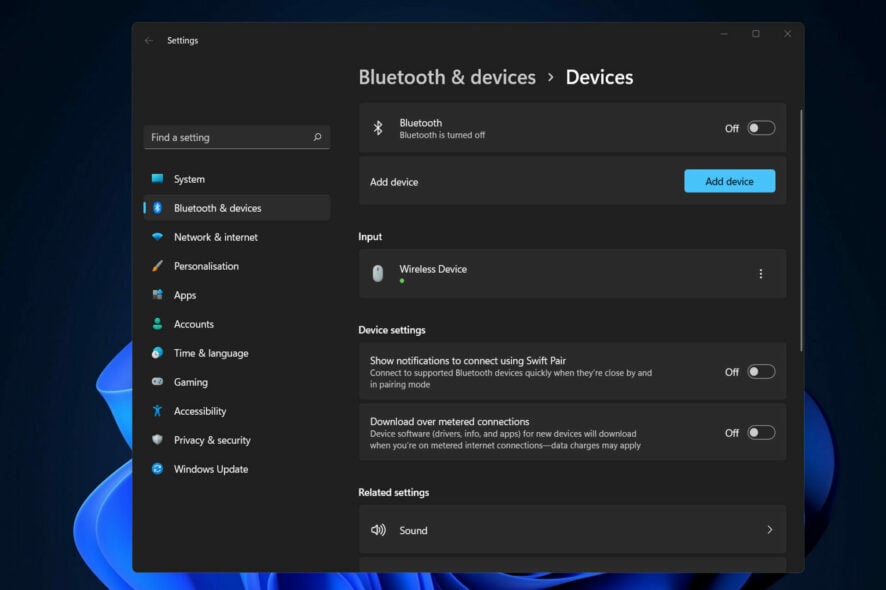
Conectar fones, transferir arquivos ou usar um mouse sem fio no Windows 11 começa com o driver correto. Este guia explica, passo a passo, como baixar, atualizar, carregar e instalar drivers Bluetooth gratuitamente. Inclui métodos manuais, opções automáticas e resolução de problemas para que seus dispositivos Bluetooth funcionem sem dores de cabeça.
O que você vai encontrar aqui
- Métodos oficiais (Gerenciador de Dispositivos e Windows Update)
- Download direto do fabricante
- Opção com software de terceiros confiável
- Reinstalação, solução de problemas e quando trocar por um adaptador USB
- Checklist para usuário, TI e administrador
- Glossário curto e recomendações de compatibilidade
Importante: siga primeiro os passos com o Gerenciador de Dispositivos e o Windows Update. Eles reduzem o risco de instalar drivers incompatíveis.
1) Como baixar e instalar um driver Bluetooth pelo Gerenciador de Dispositivos (método recomendado)
Siga estes passos simples e rápidos. Esse é o método mais seguro porque usa assinaturas digitais do Windows.
- Clique com o botão direito no ícone Iniciar e escolha Gerenciador de Dispositivos.
- Expanda a seção Bluetooth. Clique com o botão direito no adaptador listado e escolha Atualizar driver.
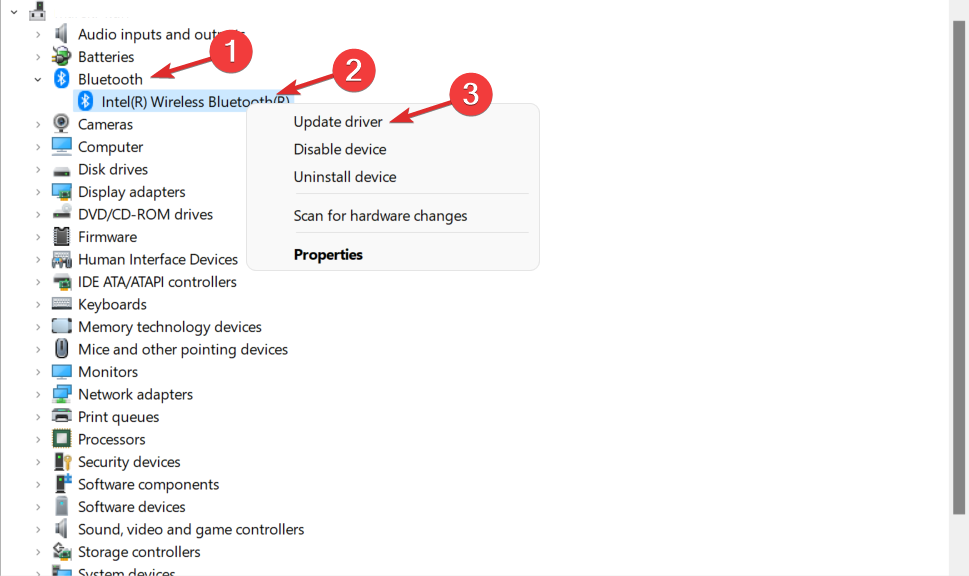
- Selecione Pesquisar drivers automaticamente. O Windows tentará localizar a versão adequada.
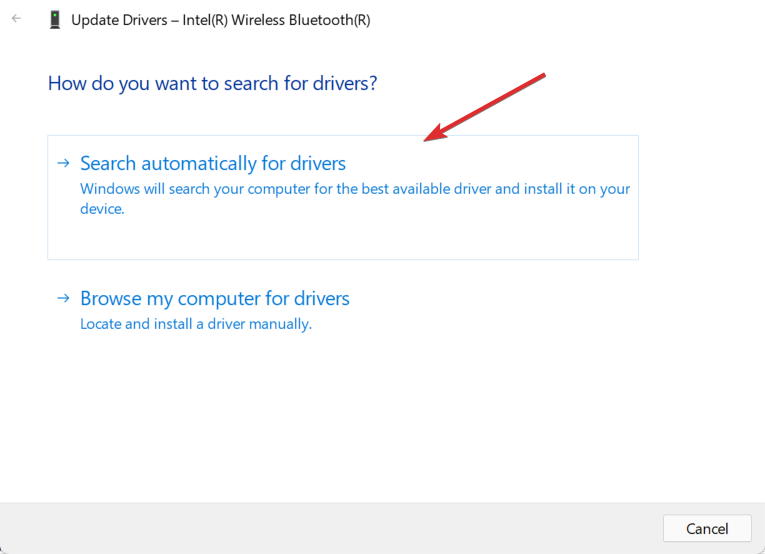
- Se o Windows indicar que precisa procurar no Windows Update, aceite Selecionar drivers atualizados no Windows Update.
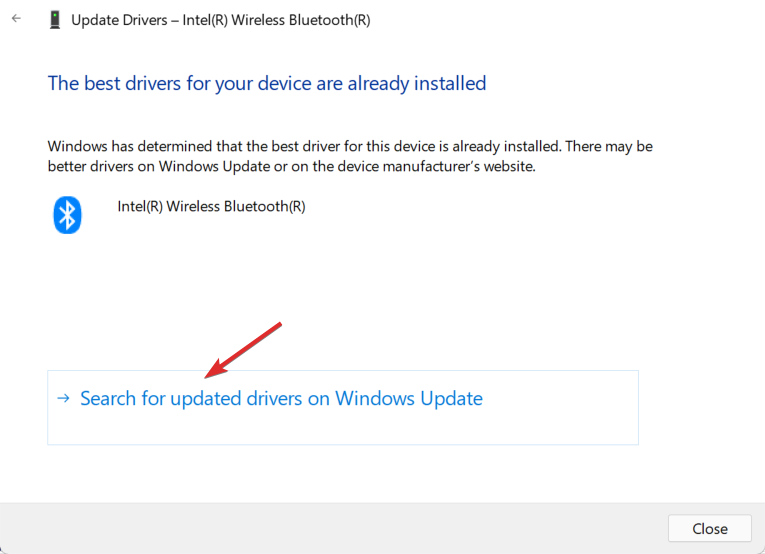
- Em Opções avançadas > Atualizações opcionais você pode encontrar drivers listados para download. Marque o Bluetooth e clique em Baixar e instalar.
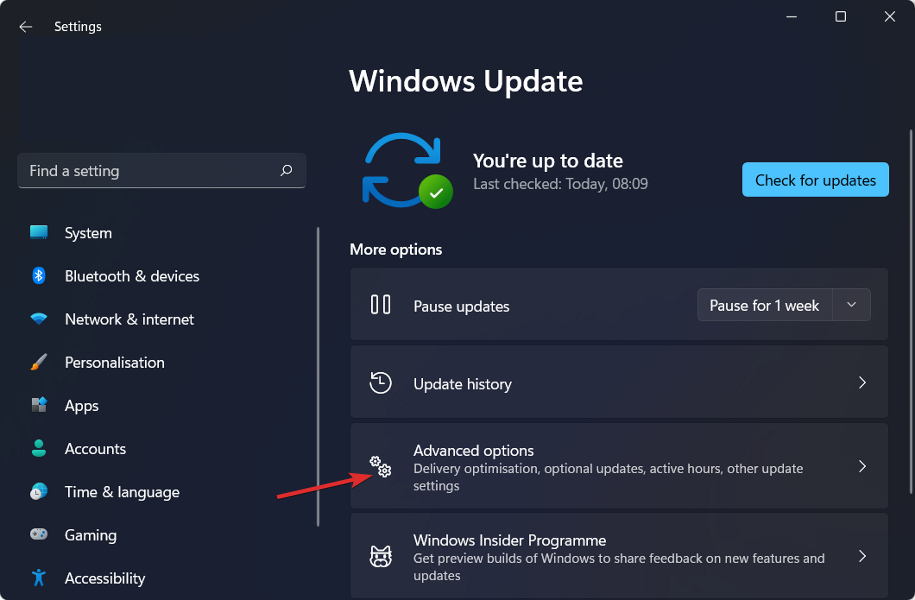
- Após a instalação, reinicie o PC se solicitado. O dispositivo deverá aparecer pronto e você poderá conectar acessórios.
Nota: se o adaptador não aparecer na lista, veja a seção de solução de problemas abaixo.
2) Baixar o driver Bluetooth do site do fabricante
Quando o Gerenciador de Dispositivos não encontra nada, use o site do fabricante do PC ou da placa-mãe.
- Entre no site do fabricante (ex.: Lenovo, Dell, HP, ASUS).
- Procure sua modelo de PC na seção Drivers & software.
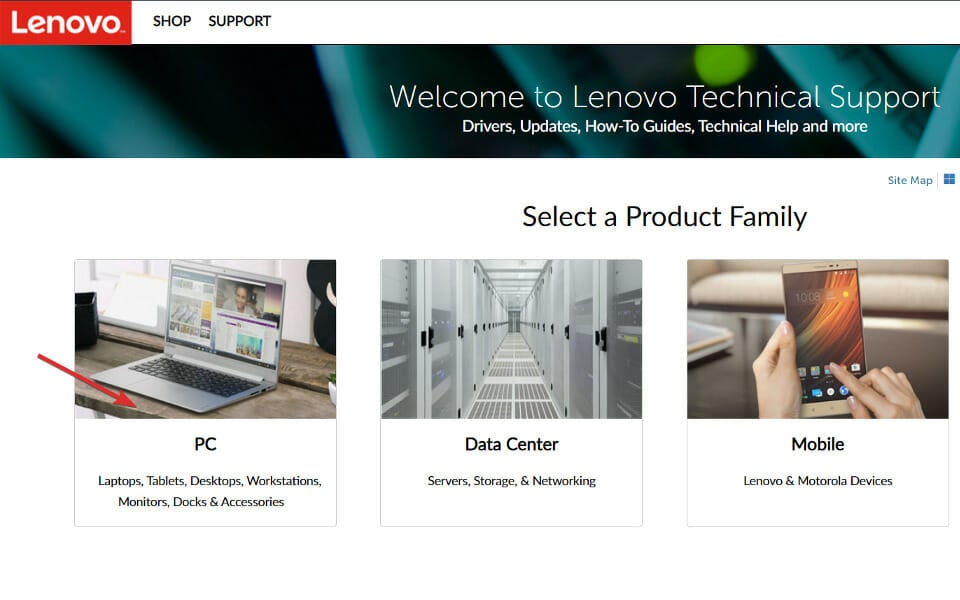
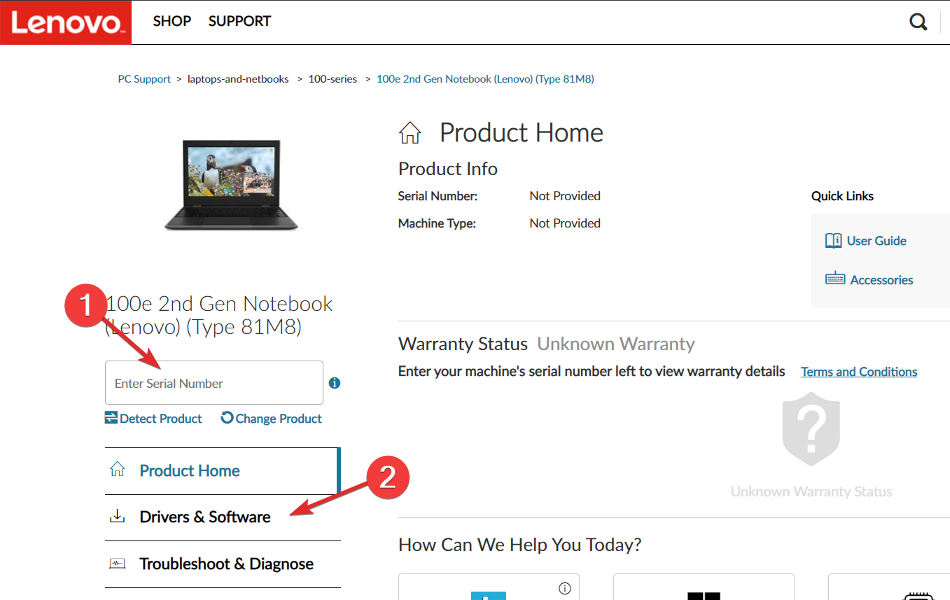
- Baixe o driver Bluetooth compatível com Windows 11 ou com o sistema mais próximo suportado.
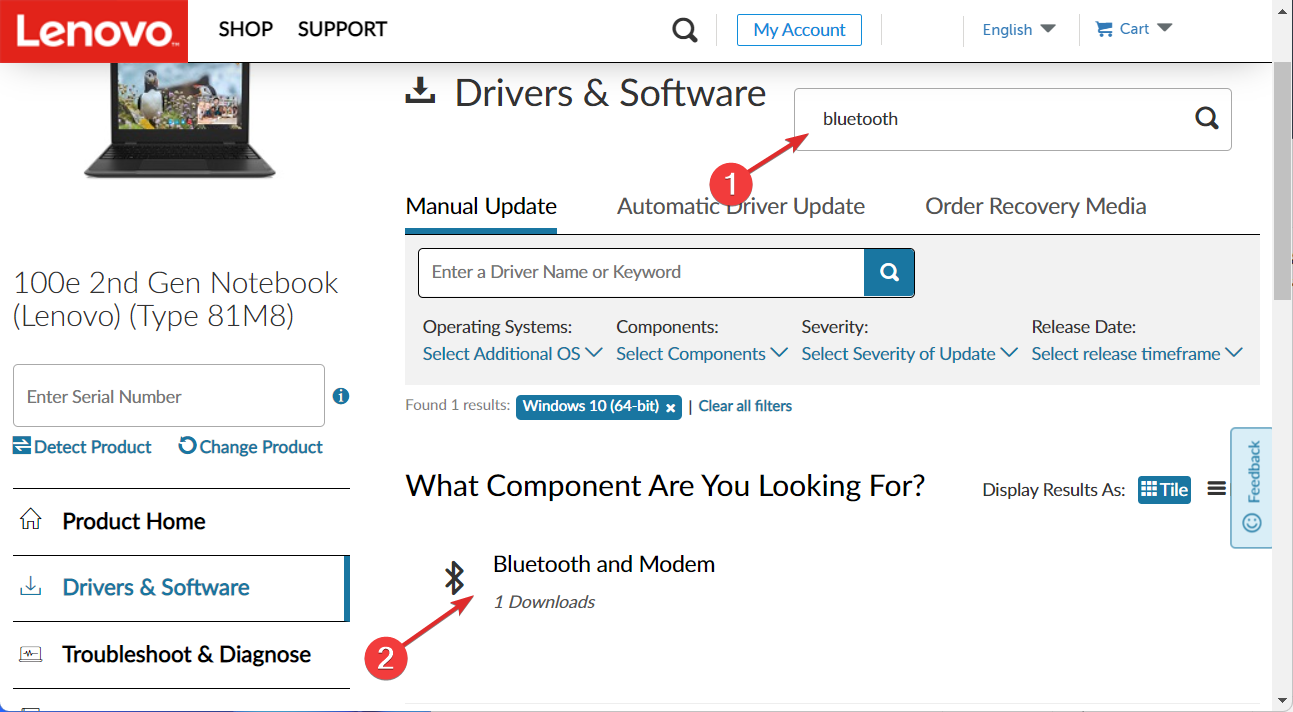
- Execute o instalador baixado e siga as instruções na tela.
Dica: se não houver versão para Windows 11, o driver para Windows 10 muitas vezes funciona. Verifique notas de compatibilidade do fabricante.
3) Usar software confiável de terceiros (quando apropriado)
Se você prefere automatizar a rotina, um atualizador de drivers pode ajudar. Esses programas escaneiam, fazem backup e instalam drivers.
- Vantagem: rapidez e menos passos manuais. Bom para usuários finais.
- Risco: escolha apenas software confiável para evitar instalação de drivers não assinados ou adware.
Exemplo mencionado: PC HelpSoft Driver Updater. Teste em máquina de laboratório antes de aplicar em equipamentos críticos.
⇒ Obter PC HelpSoft Driver Updater
Diferenças entre Bluetooth clássico e Bluetooth Low Energy (BLE)
Bluetooth Low Energy (BLE) envia pequenos pacotes rapidamente e usa muito menos energia. O Bluetooth clássico mantém uma conexão contínua e consome mais energia. BLE é ideal para sensores, wearables e periféricos que só precisam de bursts de dados.
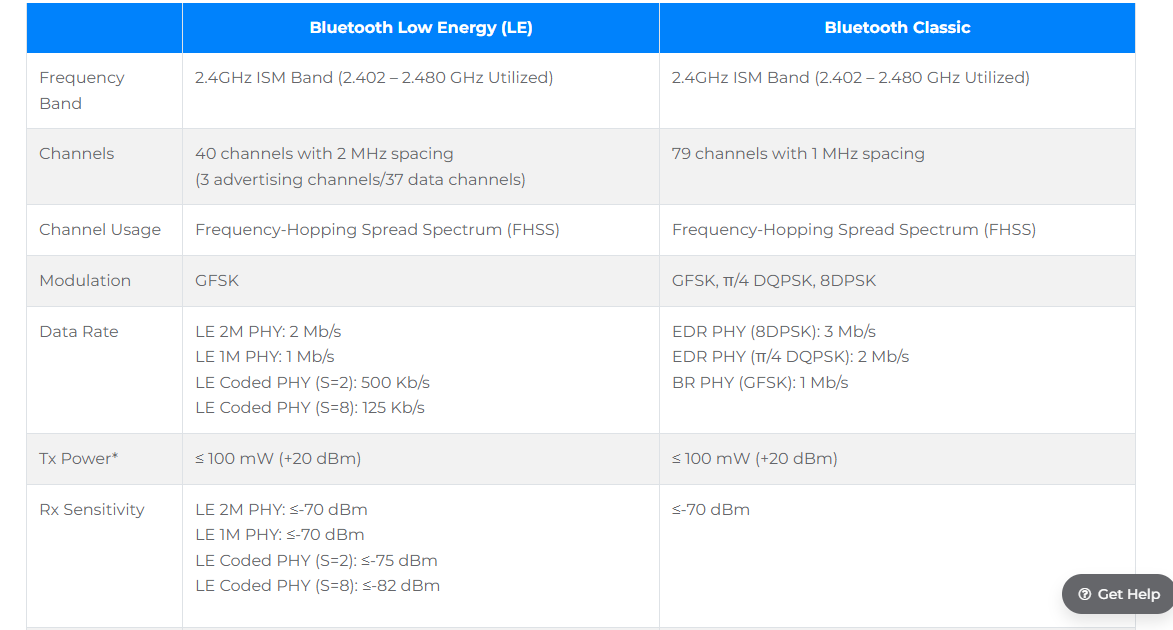
Como conectar dispositivos Bluetooth no Windows 11
- Abra Configurações > Bluetooth e dispositivos.
- Ligue o Bluetooth e clique em Adicionar dispositivo.
- Selecione o tipo (Bluetooth) e siga as instruções.
Se o Windows não detectar o dispositivo, veja nossa seção de solução de problemas.
Como reinstalar drivers Bluetooth no Windows 11
- Abra Gerenciador de Dispositivos > Bluetooth.
- Clique com o botão direito no adaptador e escolha Desinstalar dispositivo. Se houver caixa para remover o driver, marque-a.
- Reinicie o PC. O Windows normalmente reinstala o driver.
- Se não reinstalar, use Verificar se há alterações de hardware no Gerenciador ou instale o driver manualmente.
Para instruções detalhadas, consulte guias passo a passo sobre reinstalação em Windows 11 e Windows 10.
Solução de problemas comum (Checklist rápido)
- O Bluetooth está ativado nas Configurações?
- O adaptador aparece no Gerenciador de Dispositivos?
- Existem sinais de exclamação amarelos em drivers?
- Firmware do dispositivo externo está atualizado?
- Antivírus ou políticas de TI estão bloqueando drivers?
Se nada disso resolver, tente atualizar o BIOS/UEFI e os drivers da placa-mãe. Como último recurso, use um adaptador USB Bluetooth.
Quando os métodos falham (contracasos e alternativas)
- Contracaso 1: o fabricante não fornece drivers para Windows 11. Alternativa: usar o driver de Windows 10 (testado) ou atualizar o hardware.
- Contracaso 2: driver aparece, mas o dispositivo não funciona. Alternativa: reinstalar firmware do dispositivo ou testar em outro computador.
- Contracaso 3: políticas corporativas impedem instalação. Alternativa: contactar o suporte de TI para fornecer driver assinado.
Alternativa prática: adaptador USB Bluetooth
Se o driver interno for problemático, um adaptador USB Bluetooth (dongle) com suporte nativo a Windows 11 é uma solução rápida. Plug-and-play na maioria dos casos.
Vantagens:
- Custos baixos
- Resolve problemas de hardware integrado inválido
Limitações:
- Pode não suportar perfis especiais (ex.: aptX, alguns codecs de áudio)
Mini-metodologia: Como diagnosticar em 5 passos
- Verifique se o Bluetooth está ligado nas Configurações.
- Confirme presença do adaptador no Gerenciador de Dispositivos.
- Tente atualizar via Windows Update.
- Baixe driver no site do fabricante.
- Se falhar, teste com adaptador USB ou peça suporte.
Checklist por função
Usuário final:
- Reinicie o PC, ligue o Bluetooth, tente parear.
- Baixe drivers do site do fabricante.
Administrador/TI:
- Confirme políticas de grupo e certificados de assinatura.
- Teste em imagem controlada antes de distribuir updates.
Suporte técnico:
- Colete logs do Gerenciador de Dispositivos e atualizações.
- Teste com outro adaptador para isolar hardware.
Compatibilidade e migração
- Drivers para Windows 10 costumam funcionar, mas nem sempre. Teste antes.
- Em computadores muito antigos, considere substituir o módulo Bluetooth.
- Atualizar BIOS/UEFI e drivers de chipset pode resolver dependências.
Segurança e privacidade (nota breve)
Instale drivers apenas de fontes confiáveis. Drivers maliciosos podem comprometer o sistema. Em ambientes com dados sensíveis, use drivers assinados e políticas de TI estritas.
Glossário rápido (1 linha cada)
- Driver: software que permite ao sistema operacional controlar um hardware.
- BLE: Bluetooth Low Energy, variante de baixo consumo.
- Adaptador USB Bluetooth: dispositivo externo que adiciona Bluetooth a PCs.
Perguntas frequentes (respostas curtas)
O Windows 11 sempre instala o driver correto automaticamente?
Geralmente sim, via Windows Update. Mas nem sempre—principalmente com hardware muito novo ou muito antigo.
Posso usar um driver de Windows 10 no Windows 11?
Na maioria dos casos, sim. Verifique a compatibilidade no site do fabricante.
É seguro usar atualizadores de drivers de terceiros?
Use apenas ferramentas de fornecedores confiáveis e faça backup antes.
Fatos rápidos
- Principal fluxo recomendado: Gerenciador de Dispositivos → Windows Update → Site do fabricante → Adaptador USB.
- Risco comum: instalação de drivers não assinados pode gerar problemas de estabilidade.
Fluxo de decisão (Mermaid)
flowchart TD
A[Device Bluetooth não funciona] --> B{Adaptador aparece no Gerenciador?}
B -- Sim --> C{Windows Update encontrou driver?}
B -- Não --> G[Verificar hardware físico / usar dongle USB]
C -- Sim --> D[Instalar via Windows Update]
C -- Não --> E[Baixar do site do fabricante]
E --> F[Instalar e reiniciar]
D --> H[Se falhar, reinstalar/desinstalar driver]
H --> GResumo
Seguir o Gerenciador de Dispositivos e o Windows Update resolve a maioria dos casos. Baixar drivers do fabricante é o próximo passo quando o Windows não encontra nada. Em ambientes controlados, envolva a equipe de TI. Se necessário, substitua por um adaptador USB Bluetooth.
Se este guia ajudou, deixe um comentário com sua experiência e outras soluções que você usa.
Materiais semelhantes

Monitoramento Apache Tomcat — contadores e regras

Como se Proteger do Clickjacking

Papéis de parede distintos por tela no Android

Como remover seus dados de corretores de dados

Papéis de parede por tela no Android
